Poprawka: Problemy z czarnym ekranem Dota 2
Miscellanea / / June 20, 2022
DOTA 2, internetowa arena bitewna dla wielu graczy, zdobyła już serca wielu osób. Z ogromnym fanem, który obserwuje na całym świecie, DOTA 2 jest obecnie jedną z najsłynniejszych gier wieloosobowych online. Jest dość łatwo obsługiwany w większości współczesnych komputerów i laptopów. Jednak wydaje się, że użytkownicy z zdecydowanie słabszymi urządzeniami, zwłaszcza pracującymi w systemie Windows 10, napotykają pewne problemy podczas grania w tę grę.
Zgodnie z obawami użytkownicy mają do czynienia z nagłymi problemami z czarnym ekranem lub długimi czasami ładowania, gdy próbują otworzyć grę. Fakt, że minęło już kilka miesięcy, teraz sprawia, że jest to poważny problem dla użytkowników.
Na szczęście, jeśli przechodziłeś przez te wszystkie kłopoty, w końcu przynieśliśmy Ci tu trochę relaksu. W tym artykule przyjrzymy się potencjalnym poprawkom, które pozwolą rozwiązać czarny ekran DOTA 2 i inne powiązane problemy. Więc bez zbędnych ceregieli zacznijmy.

Zawartość strony
-
Poprawka: problemy z czarnym ekranem Dota 2
- Minimalne wymagania systemowe do gry w DOTA 2
- Metoda 1: Użyj eksperymentalnej opcji uruchamiania Dota 2
- Metoda 2: Usuwanie niepotrzebnych plików z Dota 2
- Wniosek
Poprawka: problemy z czarnym ekranem Dota 2
Zanim zaczniemy z poprawką na dziś, jeśli używasz słabszego komputera PC, powinieneś wiedzieć, że DOTA 2 ma pewne wymagania, które powinieneś spełnić. Gra ma już kilka zalecanych wymagań, aby móc cieszyć się rozgrywką bez lagów. Jednak nawet jeśli Twój system ich nie spełnia, powinieneś przynajmniej spełnić minimalne wymagania systemowe, aby grać w DOTA 2 na swoim urządzeniu. Poniżej wymieniono minimalne wymagania systemowe, a następnie inne poprawki.
Minimalne wymagania systemowe do gry w DOTA 2
- Wymagany system operacyjny: System Windows 7
- Edytor: Dwurdzeniowy, 2,8 GHz (Intel/AMD)
- Pamięć: 4 GB pamięci RAM
- Miejsce na dysku twardym: Dostępność miejsca 8 GB
- Sieć: Szerokopasmowy Internet
- DirectX: Wersja 9.0c
- Karta dźwiękowa: Kompatybilny z DirectX
- Grafika: Nvidia GeForce 8600/9600 GT, ATI/ AMD Radeon HD2600/3600
Jeśli twój system spełnia powyższe wymagania, możesz bez wahania grać w DOTA 2 na swoim komputerze PC/laptopie. Jednak zawsze sugerujemy, że masz zalecane wymagania, aby uzyskać bezbłędne wrażenia.
Reklamy
Z drugiej strony, jeśli twój system spełnia wszystkie powyższe wymagania, ale nadal masz problemy, powinieneś spojrzeć na poprawkę poniżej.
Metoda 1: Użyj eksperymentalnej opcji uruchamiania Dota 2
Dota 2 niedawno uruchomiła eksperymentalną opcję w grze. Problem z czarnym ekranem, z którym spotykasz się podczas próby gry w Dota 2, tak naprawdę nie ma do tej pory żadnej oficjalnej poprawki. Jeśli jednak masz do czynienia z tym samym problemem, nowa eksperymentalna premiera może ci pomóc.
Ale zanim przejdziesz do tej opcji, powinieneś wiedzieć, że wprowadzi ona pewne zmiany w twoim doświadczeniu z grą. Eksperymentalna premiera bardzo spowalnia początkowy czas ładowania gry.
Dlatego być może będziesz musiał chwilę poczekać za każdym razem, gdy otworzysz Dota 2. Ale po otwarciu reszta funkcjonalności jest płynna i szybka jak zawsze. Powiedziawszy to, przyjrzyjmy się teraz, jak dokładnie możesz wykorzystać tę premierę.
Reklamy
- Najpierw uruchom Steam na swoim urządzeniu.
- Przejdź do Dota 2 i zaktualizuj go. Jeśli jest już zaktualizowany, przejdź do następnego kroku.
- Kliknij prawym przyciskiem myszy pliki Dota 2 i wybierz właściwości.
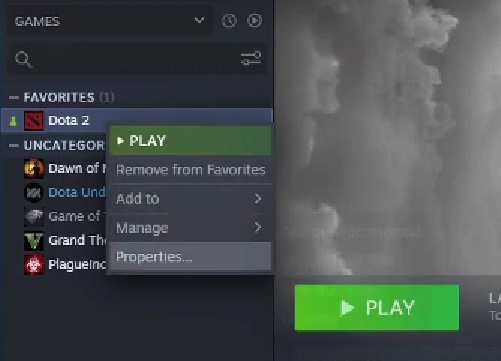
- Teraz na karcie Ogólne kliknij Ustaw opcje uruchamiania.

- Napisz „-prewarm” i kliknij przycisk OK.

Reklamy
- Ponownie uruchom Dota 2 na swoim komputerze, a teraz będzie działać poprawnie.
Metoda 2: Usuwanie niepotrzebnych plików z Dota 2
Problem z czarnym ekranem w Dota 2 jest spowodowany przez jakiś błąd. Ale są to dwa konkretne pliki, po usunięciu których gra wydaje się uruchamiać normalnie. Ta sztuczka praktycznie pomogła wielu graczom Dota 2 i prawdopodobnie powinna działać również dla Ciebie. Zobaczmy więc, jakie są te pliki i jak się ich pozbyć.
- Uruchom Steam na swoim pulpicie.
- Kliknij prawym przyciskiem myszy Dota 2 i przejdź do Zarządzaj.
- Teraz wybierz Przeglądaj pliki lokalne.

- Otwórz folder „gra”, a następnie folder „dota”
- Następnie otwórz folder „panorama”.
- Wejdź do folderu „wideo”.
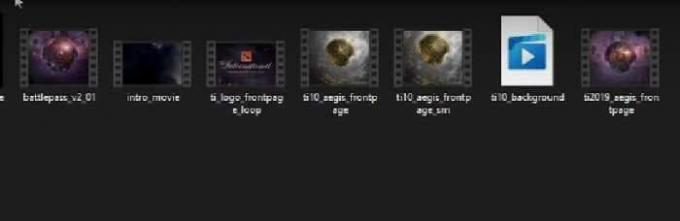
- Teraz zlokalizuj pliki „Ti10_bbackground” i „intro_movies” i usuń je.
Ze względów bezpieczeństwa najpierw przenieś pliki do innego folderu i sprawdź, czy Dota 2 działa dobrze, czy nie. Jeśli działa bez żadnych problemów, możesz je usunąć.
Wniosek
Obie te opcje okazały się bardzo skuteczne w naprawie problemu z czarnym ekranem Dota 2. Jednak pierwsza metoda brzmi bardziej niezawodnie niż druga. Ale możesz spróbować obu, jeśli jedno nie działa. Problem z czarnym ekranem jest zasadniczo spowodowany pewnym błędem w plikach, więc mamy nadzieję, że wkrótce pojawi się oficjalne rozwiązanie. Ale od teraz możesz polegać na tych poprawkach i nie zapomnij dać nam znać, czy ten artykuł był pomocny.



